Magicodes.IE之花式导出
总体设计
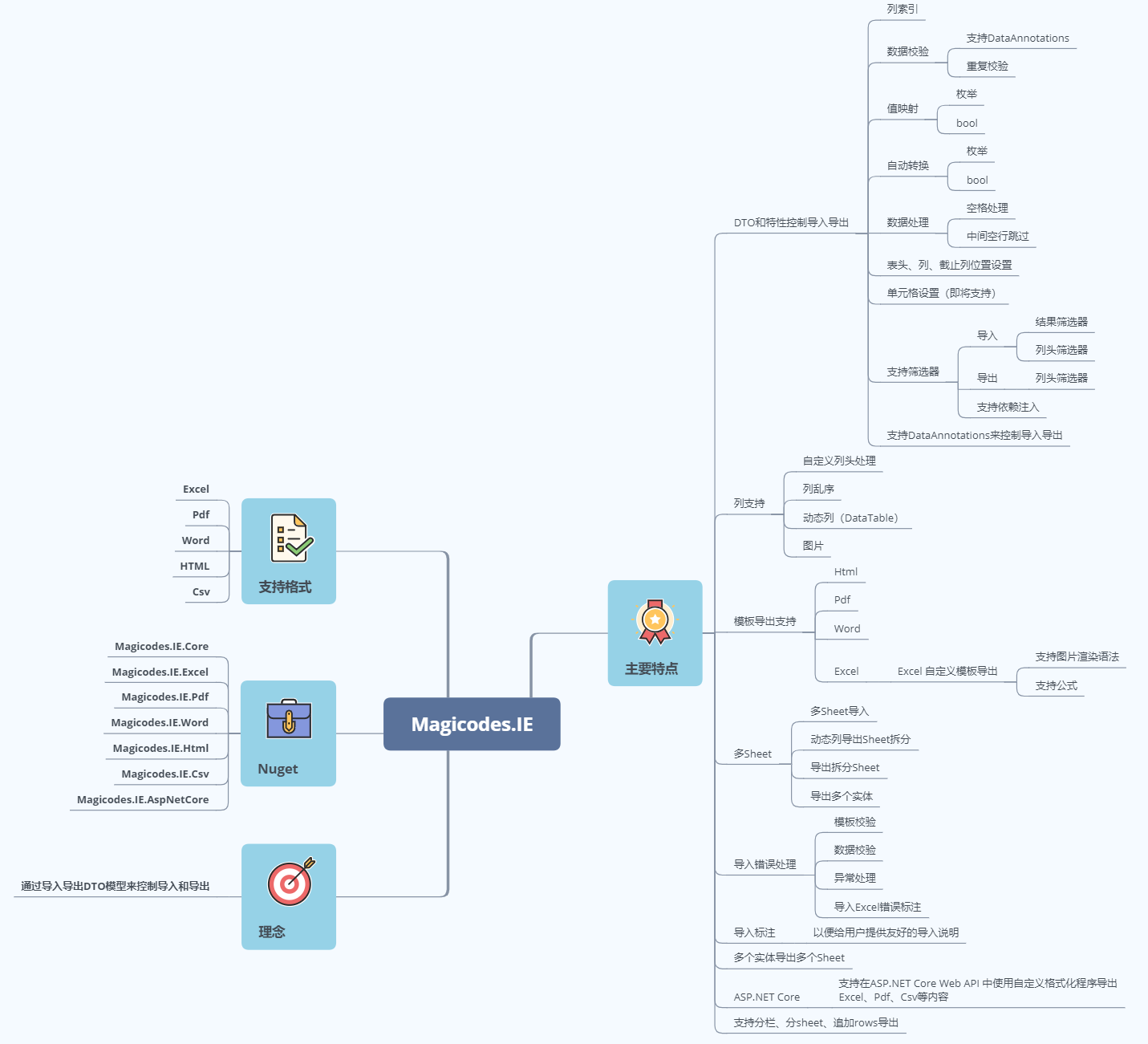
Magicodes.IE是一个导入导出通用库,支持Dto导入导出以及动态导出,支持Excel、Word、Pdf、Csv和Html。在本篇教程,笔者将讲述如何使用Magicodes.IE进行花式导出。
在本篇教程,笔者主要讲述如何使用IE进行花式导出并满足客户爸爸的需求。
同一个数据源拆分Sheet导出
通常情况下,客户爸爸的需求是比较正常的,比如在数据量大时,希望将数据进行拆分导出。
这时候我们就需要使用IE按部就班开发了,先创建Dto:
[ExcelExporter(Name = "测试2", TableStyle = "None", AutoFitAllColumn = true, MaxRowNumberOnASheet = 100)]
public class ExportTestDataWithSplitSheet
{
[ExporterHeader(DisplayName = "加粗文本", IsBold = true)]
public string Text { get; set; } [ExporterHeader(DisplayName = "普通文本")] public string Text2 { get; set; } [ExporterHeader(DisplayName = "忽略", IsIgnore = true)]
public string Text3 { get; set; } [ExporterHeader(DisplayName = "数值", Format = "#,##0")]
public decimal Number { get; set; } [ExporterHeader(DisplayName = "名称", IsAutoFit = true)]
public string Name { get; set; } /// <summary>
/// 时间测试
/// </summary>
[ExporterHeader(DisplayName = "日期1", Format = "yyyy-MM-dd")]
public DateTime Time1 { get; set; } /// <summary>
/// 时间测试
/// </summary>
[ExporterHeader(DisplayName = "日期2", Format = "yyyy-MM-dd HH:mm:ss")]
public DateTime? Time2 { get; set; } public DateTime Time3 { get; set; } public DateTime Time4 { get; set; }
}
如上述Dto定义所示,我们通过MaxRowNumberOnASheet属性指定了每个Sheet最大的行数,接下来仅需使用普通导出即可自动拆分Sheet导出:
var result = await exporter.Export(filePath,
GenFu.GenFu.ListOf<ExportTestDataWithSplitSheet>(300));
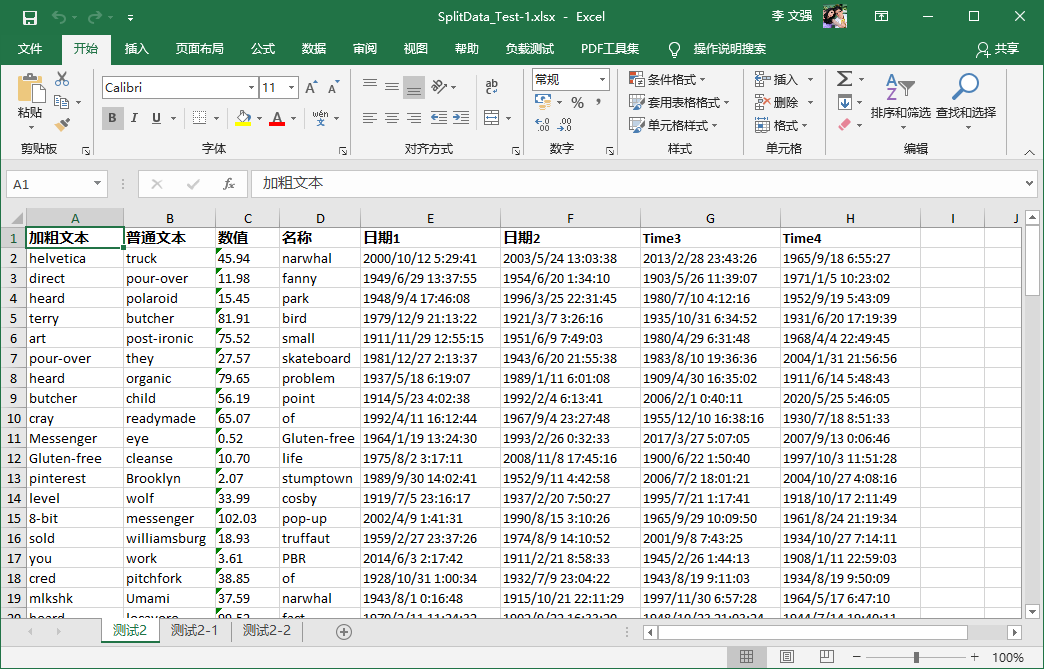
是不是非常简单?作为一个正直和诚实的人,这时候我们可以评估为2天的工作量。
多个数据源多Sheet导出
过了一段时间,客户爸爸厌倦了各种表格,他有一个残暴的想法——乙方渣渣,能不能把这个表格做成一个表格导出!为了不被甲方爸爸按在地上摩擦,我们先跪下来。在各种讨价还价之后,我们Get到了5天的工作量。
对于导出多个数据,IE也做了充分的考虑:
Dto1:
[ExcelExporter(Name = "测试", TableStyle = "Light10", AutoFitAllColumn = true, AutoFitMaxRows = 5000)]
public class ExportTestDataWithAttrs
{
[ExporterHeader(DisplayName = "加粗文本", IsBold = true)]
public string Text { get; set; }
[ExporterHeader(DisplayName = "普通文本")] public string Text2 { get; set; }
[ExporterHeader(DisplayName = "忽略", IsIgnore = true)]
public string Text3 { get; set; }
[ExporterHeader(DisplayName = "数值", Format = "#,##0")]
public decimal Number { get; set; }
[ExporterHeader(DisplayName = "名称", IsAutoFit = true)]
public string Name { get; set; } /// <summary>
/// 时间测试
/// </summary>
[ExporterHeader(DisplayName = "日期1", Format = "yyyy-MM-dd")]
public DateTime Time1 { get; set; } /// <summary>
/// 时间测试
/// </summary>
[ExporterHeader(DisplayName = "日期2", Format = "yyyy-MM-dd HH:mm:ss")]
public DateTime? Time2 { get; set; } [ExporterHeader(Width = 100)]
public DateTime Time3 { get; set; } public DateTime Time4 { get; set; } /// <summary>
/// 长数值测试
/// </summary>
[ExporterHeader(DisplayName = "长数值", Format = "#,##0")]
public long LongNo { get; set; }
}
Dto2:
[ExcelExporter(Name = "测试2", TableStyle = "None", AutoFitAllColumn = true, MaxRowNumberOnASheet = 100)]
public class ExportTestDataWithSplitSheet
{
[ExporterHeader(DisplayName = "加粗文本", IsBold = true)]
public string Text { get; set; } [ExporterHeader(DisplayName = "普通文本")] public string Text2 { get; set; } [ExporterHeader(DisplayName = "忽略", IsIgnore = true)]
public string Text3 { get; set; } [ExporterHeader(DisplayName = "数值", Format = "#,##0")]
public decimal Number { get; set; } [ExporterHeader(DisplayName = "名称", IsAutoFit = true)]
public string Name { get; set; } /// <summary>
/// 时间测试
/// </summary>
[ExporterHeader(DisplayName = "日期1", Format = "yyyy-MM-dd")]
public DateTime Time1 { get; set; } /// <summary>
/// 时间测试
/// </summary>
[ExporterHeader(DisplayName = "日期2", Format = "yyyy-MM-dd HH:mm:ss")]
public DateTime? Time2 { get; set; } public DateTime Time3 { get; set; } public DateTime Time4 { get; set; }
}
以上代码定义了2个Dto,大家可以根据实际情况准备更多。接下来我们利用开篇所说的API来进行花式导出:
var list1 = GenFu.GenFu.ListOf<ExportTestDataWithAttrs>();
var list2 = GenFu.GenFu.ListOf<ExportTestDataWithSplitSheet>(30);
var result = await exporter
.Append(list1)
.SeparateByColumn().Append(list2)
.SeparateByColumn().Append(list2)
.ExportAppendData(filePath);
如上述代码所示,我们通过Append添加了三个数据源,通过两次SeparateByColumn进行了拆分,最后通过ExportAppendData来导出:
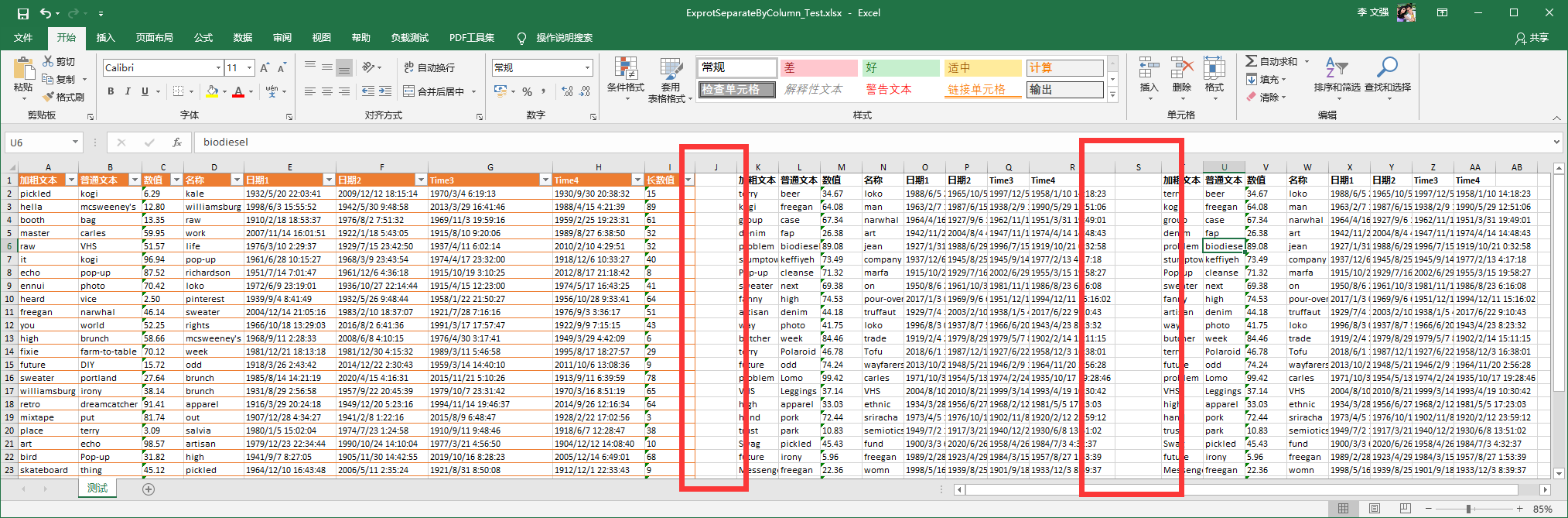
导出结果如图所示。值得注意的是,两个Dto使用了不同的主题,因此多个导出也保持了不同的导出风格,是不是很赞呢?客户爸爸也觉得很赞,但是他还是觉得应该按Sheet拆分会比较直观。于是你被乙方领导按在地上摩擦了一会,然后给了你两天的时间。
多个数据源按Sheet拆分导出
因为摩擦产生了静电,所以你很快想到了IE肯定有相关的实现:
var result = exporter
.Append(list1, "sheet1")
.SeparateBySheet()
.Append(list2)
.ExportAppendData(filePath);
如上述代码所示,我们将分割函数改为了SeparateBySheet,结果如下图所示:
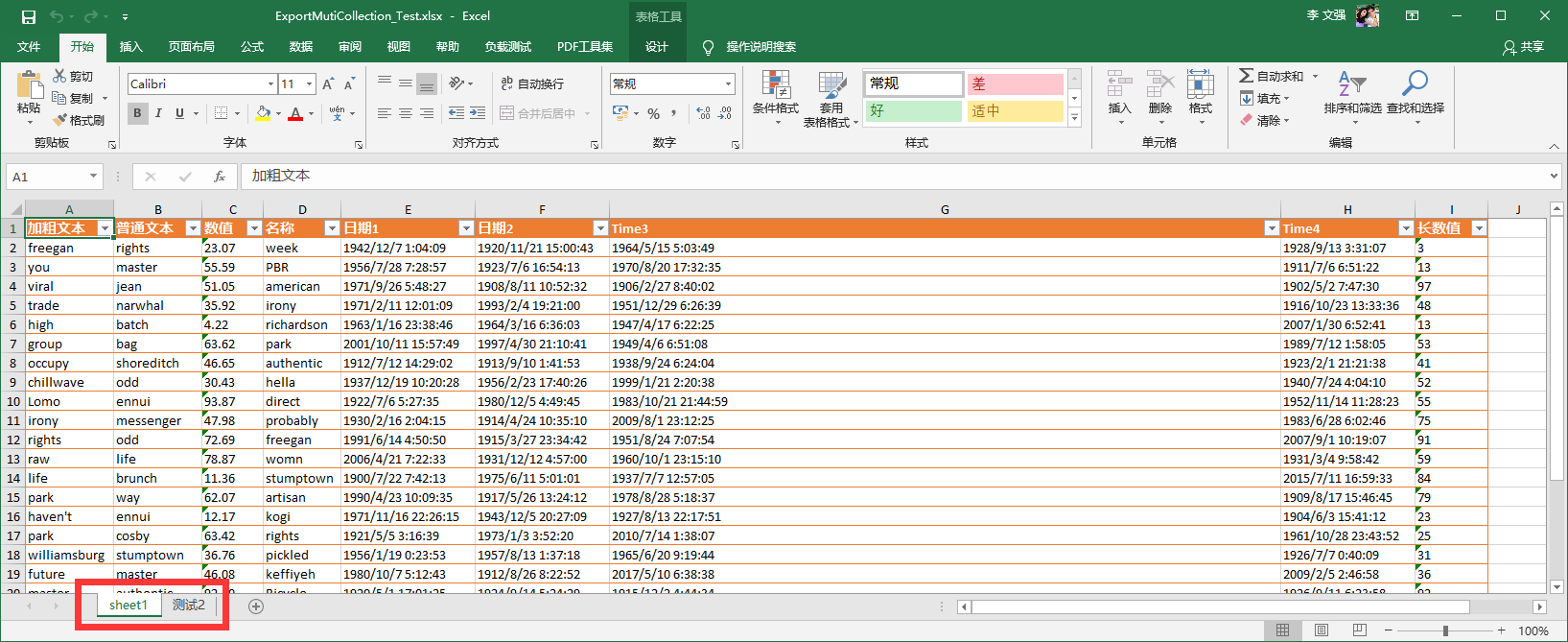
不过值得注意的是,Append函数支持传递Sheet名称来覆盖默认的Sheet命名,以便大家可以通过这些API动态灵活的导出。
多个数据源按行拆分导出
客户爸爸收到了你的更改,很是开心,决定给你一个奖赏——这不是我要的,我要分行导出。在被摩擦的几十年生涯中,你深刻的知道怼怒的结果无法是被一次一次的摩擦。
不过这次你心里有数,默默的报了7天的工作量,使用IE秒改,然后花了7天的时间来演戏:
var result = await exporter
.Append(list1)
.SeparateByRow()
.Append(list2)
.ExportAppendData(filePath);
如上述代码所示,在导出领域,IE不是万能的,但是没有IE是万万不能的。通过修改SeparateByRow,我们就毫秒级完成了客户的需求:
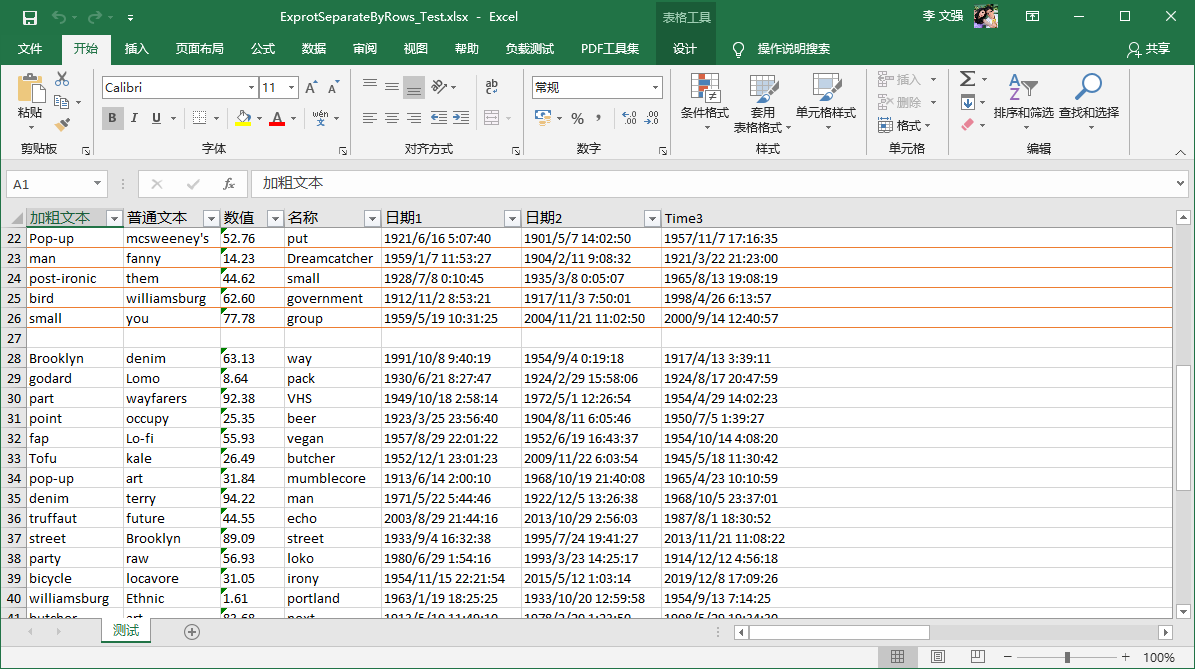
7天后,客户拿到报表,欣喜之余习惯性的又想摩擦,哦,指出了一个问题:数据量太大,我希望表头时时刻刻的展现在我眼前!然后你装作苦逼的再报了7天的工作量,再次祭出IE秒改:
var result = await exporter
.Append(list1)
.SeparateByRow()
.AppendHeaders()
.Append(list2)
.ExportAppendData(filePath);
如上述代码所示,我们通过AppendHeaders完成了追加表头的需求,从此走上了人生巅峰:
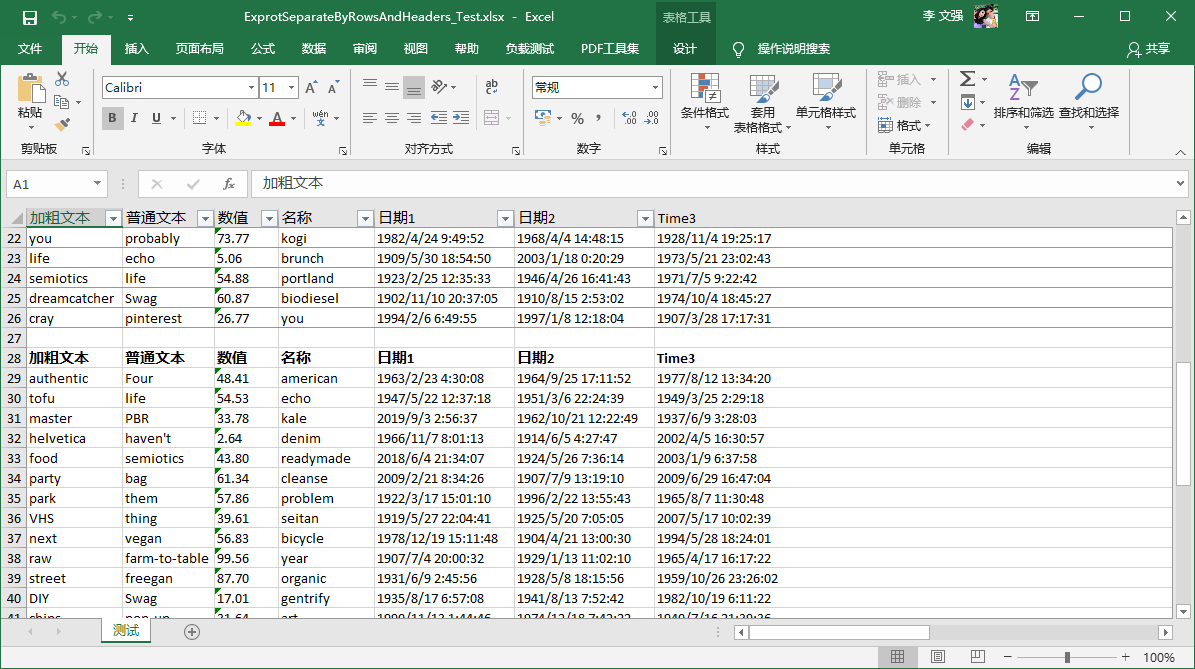
最后
通过本篇教程,我想大家明白了一个道理:人生如戏,全靠演技。当你有IE作为后盾时,在甲方爸爸面前,你就可以尽情的跪拜了!
不过我们还是来做一个总结,在本教程中,只要你掌握了以下API,你就可以赢取白富美,走上人生巅峰了:
| API | 说明 |
|---|---|
| Append | 追加数据源,支持传递Sheet名称 |
| AppendHeaders | 追加表头 |
| SeparateByColumn | 通过追加Column分割导出 |
| SeparateBySheet | 通过Sheet分割导出 |
| SeparateByRow | 通过追加行来分割导出 |
| ExportAppendData | 导出追加数据 |
Magicodes.IE之花式导出的更多相关文章
- Magicodes.IE之导入导出筛选器
总体设计 Magicodes.IE是一个导入导出通用库,支持Dto导入导出以及动态导出,支持Excel.Word.Pdf.Csv和Html.在本篇教程,笔者将讲述如何使用Magicodes.IE的 ...
- Magicodes.IE已支持导出Word、Pdf和Html
关于Magicodes.IE 导入导出通用库,通过导入导出DTO模型来控制导入和导出,支持Excel.Word.Pdf和Html. GitHub地址:https://github.com/xin-la ...
- 基于ABP和Magicodes实现Excel导出操作
前端使用的vue-element-admin框架,后端使用ABP框架,Excel导出使用的Magicodes.IE.Excel.Abp库.Excel导入和导出操作几乎一样,不再介绍.文本主要介绍E ...
- 使用Magicodes.IE快速导出Excel
前言 总是有很多朋友咨询Magicodes.IE如何基于ASP.NET Core导出Excel,出于从框架的体验和易用性的角度,决定对Excel的导出进行独立封装,以便于大家更易于使用,开箱即用. 注 ...
- Magicodes.IE之Excel模板导出教材订购表
说明 本教程主要说明如果使用Magicodes.IE.Excel完成教材订购表的Excel模板导出. 要点 本教程使用Magicodes.IE.Excel来完成Excel模板导出 需要通过创建Dto来 ...
- 开源导入导出库Magicodes.IE 导出教程
要点 导出特性 如何导出Excel表头 如何导出数据.如何进行数据的切割.如何使用筛选器 导出特性 ExporterAttribute Name: 名称(当前Sheet 名称) HeaderFontS ...
- ASP.NET 开源导入导出库Magicodes.IE 导出Pdf教程
基础教程之导出Pdf收据 说明 本教程主要说明如何使用Magicodes.IE.Pdf完成Pdf收据导出 要点 导出PDF数据 自定义PDF模板 导出单据 如何批量导出单据 导出特性 PdfExpor ...
- Magicodes.IE基础教程之导出Pdf
原文作者:hueifeng 说明 本教程主要说明如何使用Magicodes.IE.Pdf完成Pdf收据导出 要点 导出PDF数据 自定义PDF模板 导出单据 如何批量导出单据 导出特性说明 PdfEx ...
- ASP.NET 开源导入导出库Magicodes.IE 完成Csv导入导出
Magicodes.IE Csv导入导出 说明 本章主要说明如何使用Magicodes.IE.Csv进行Csv导入导出. 主要步骤 1.安装包Magicodes.IE.Csv Install-Pack ...
随机推荐
- 学习一下 JVM (二) -- 学习一下 JVM 中对象、String 相关知识
一.JDK 8 版本下 JVM 对象的分配.布局.访问(简单了解下) 1.对象的创建过程 (1)前言 Java 是一门面向对象的编程语言,程序运行过程中在任意时刻都可能有对象被创建.开发中常用 new ...
- SQL分组排序后取每组最新一条数据的另一种思路
在hibernate框架和mysql.oracle两种数据库兼容的项目中实现查询每个id最新更新的一条数据. 之前工作中一直用的mybatis+oracle数据库这种,一般写这类分组排序取每组最新一条 ...
- 使用 Postman 做 API 自动化测试
Postman 最基本的功能用来重放请求,并且配合良好的 response 格式化工具. 高级点的用法可以使用 Postman 生成各个语言的脚本,还可以抓包,认证,传输文件. 仅仅做到这些还不能够满 ...
- Tornado + vue.js 前后端分离运行脚本
shell脚本部分: #!/bin/bash 主脚本 (./cem-demo_publish_front) (./cem-demo_publish_backend) #!/bin/bash 后端脚本 ...
- Android开发之ScrollView去掉右侧滚动条,gridview如何去掉外边框
android:scrollbars="none" android:listSelector="@null"
- BootStrap-select插件动态添加option无法显示
问题描述: 在使用bootstrap-select插件时出现下拉框无法显示动态追加的option,经过查看element元素发现,select标签已经append进去了所需的option选项,但是页面 ...
- RocketMQ生产部署架构如何设计
前言 看了我们之前的文章,相信小伙伴们对RocketMQ已经有了一个初步的了解,那么今天我们就来聊一聊具体如何来设计一套高可用的生产部署架构. 在聊如何设计这套架构的同时,我们再补充一些之前没提到的知 ...
- oracle中创建用户,指定要查询的视图 --九五小庞
--01: 创建PACS用户,并且初始密码为PACScreate user PACS identified by "PACS"; --02: 赋予该用户登录数据库的权限.grant ...
- 记一次 node 项目重构改进
摘要:经常听到有祖传的代码一说,就是一些项目经过了很长时间的维护,经过了很多人之手,业务逻辑堆叠的越来越多,然后就变成了一个越来越难以维护. 经常听到有祖传的代码一说,就是一些项目经过了很长时间的维护 ...
- get、post请求方式在jmeter中使用步骤
jmeter:性能测试工具,压测 一.jmeter工具测试接口时使用步骤: 1.测试计划右键--添加--Threads(Users)--线程组(线程数就是并发数) 2.线程组右键--Sampler-- ...
